Kosketuslevy on olennainen osa kaikkia kannettavia, ja vuosien aikana se on kehittynyt pelkästä hiiren korvaajasta käteväksi työkaluksi, joka auttaa nopeasti suorittamaan toimintoja ja liikkumaan käyttöjärjestelmässä.. Jos sinulla on Windows 11-kannettava, joka tukee eleitä, voit mukauttaa ne tekemään juuri sitä, mitä haluat. Tässä artikkelissa käydään läpi vaiheet, joita sinun on noudatettava mukauttaaksesi kosketuslevyeleitä Windows 11:ssä.
Muokkaa kosketuslevyeleitä Windows 11:ssä (2022)
Sisällysluettelo
Muuta oletusarvoisia Windows 11-kosketuslevyeleitä
1. Avaa Asetukset-sovellus Windows 11:n pikanäppäimellä”Win+I”ja napsauta”Kosketuslevy””Bluetooth ja laitteet”-osiossa nähdäksesi kosketuslevyyn liittyvät asetukset.
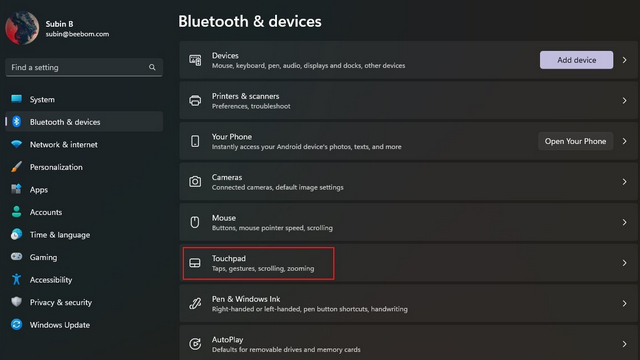
2. Eleet ja vuorovaikutus-otsikon alla näet vaihtoehdot kolmen ja neljän sormen kosketuslevyn eleiden säätämiseen. Laajenna niitä muuttaaksesi pyyhkäisy-ja napautustoimintoja.
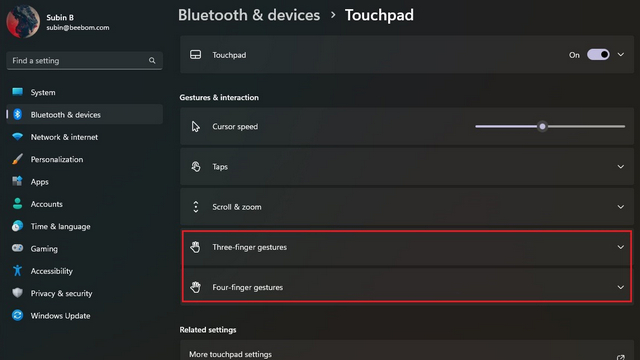
3. Voit nyt muuttaa pyyhkäisytoiminnon toimintaa. Voit vaihtaa sovelluksia ja näyttää työpöytää, vaihtaa työpöytää ja näyttää työpöytää tai muuttaa ääntä ja äänenvoimakkuutta.
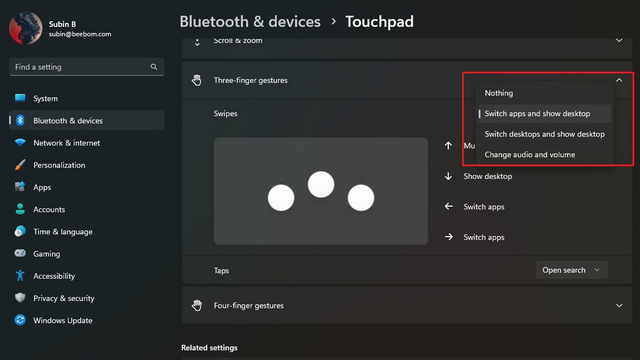
4. Vastaavasti voit määrittää kolmen sormen napautuksen avataksesi haun, ilmoituskeskuksen, ohjataksesi median toistoa tai käyttää sitä hiiren keskipainikkeena.
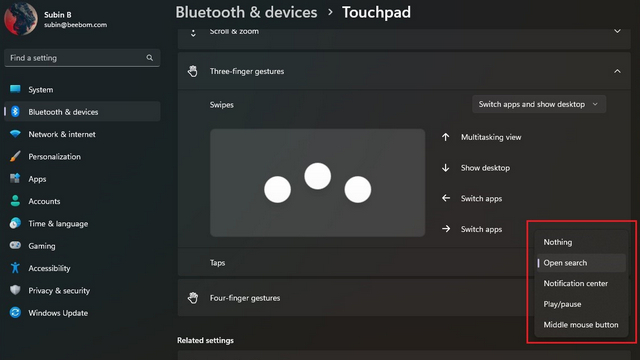
5. Jos haluat muokata eleitä yksitellen, vieritä alas ja valitse”Lisäeleet”.
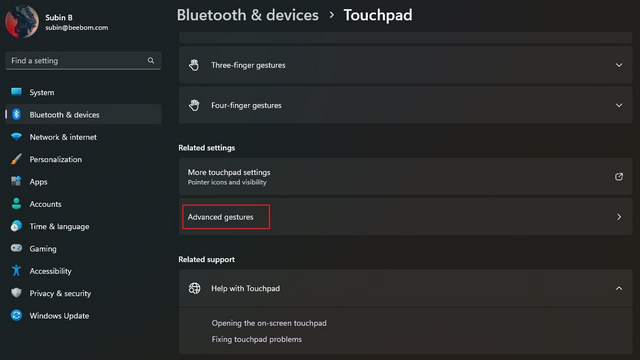
6. Voit nyt määrittää kolmen ja neljän sormen eleitä napautuksiin ja yksittäisiin pyyhkäisytoimintoihin. Valitse eniten käyttämäsi, ja olet valmis.
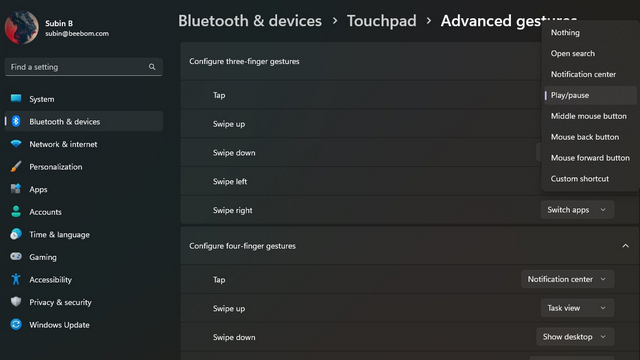
Muuta kosketuslevyn herkkyyttä Windows 11:ssä
1. Jos haluat muuttaa kosketuslevyn herkkyyttä, siirry kohtaan Asetukset-> Bluetooth ja laitteet-> Kosketuslevy ja laajenna Kosketuslevyn -osio. Tässä klikkaa Kosketuslevyn herkkyys-kohdan vieressä olevaa avattavaa luetteloa.
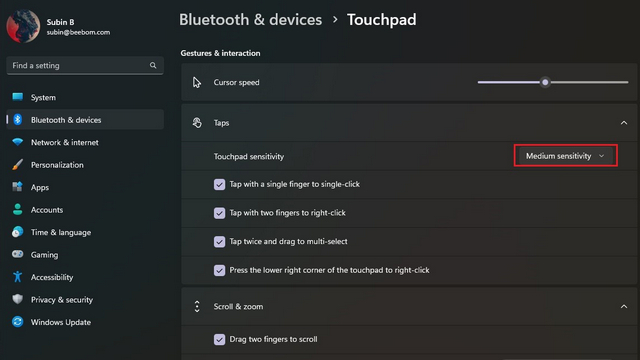
2. Voit nyt valita kosketuslevyn herkkyyden nykyisen kosketusvasteen perusteella. Saatavilla olevat vaihtoehdot ovat herkin, suuri herkkyys, keskiherkkyys ja matala herkkyys. Voit myös muuttaa vieritys-ja zoomausasetuksia vierityssuuntaa ja zoomausta nipistämällä.
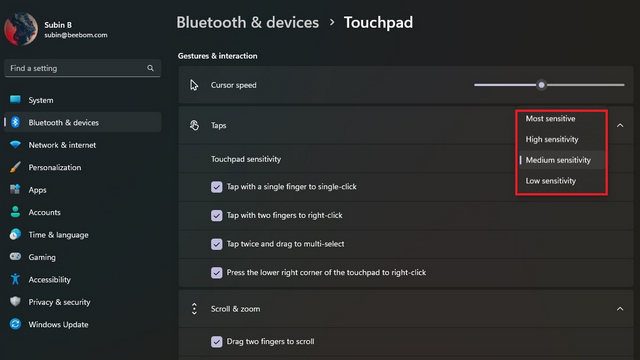
Nollaa kosketuslevyeleet Windows 11:ssä
1. Jos räätälöit monia asioita ja siitä tulee hämmentävää, voit aina nollata eleet uutta alkua varten. Aloita siirtymällä kohtaan Asetukset-> Bluetooth ja laitteet-> Kosketuslevy ja laajentamalla kosketuslevyvaihtoehtoa.
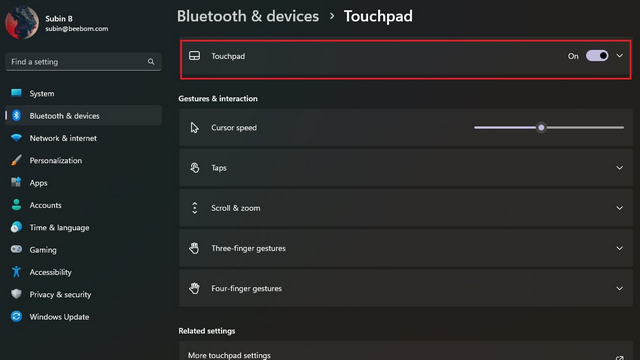
2. Napsauta Palauta kosketuslevyn asetukset ja eleet oletusasetuksiin-kohdan vieressä olevaa Palauta-painiketta, ja siinä kaikki. Windows 11 nollaa nyt kaikki kosketuslevyn eleisiin tekemäsi muutokset, ja sinulla on taas oletusasetukset.
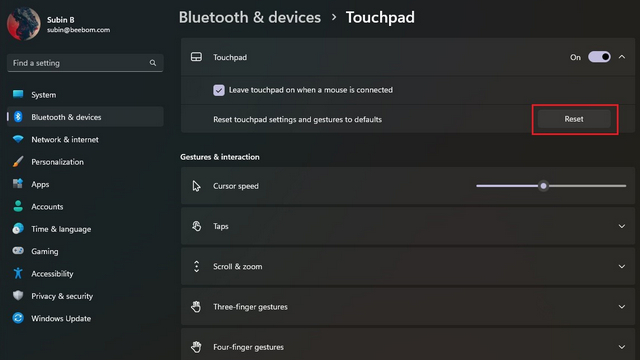
Vaihda Windows 11:n kosketuslevyeleitä
Näin voit mukauttaa kosketuslevyn eleitä Windows 11:ssä. Hyödyntämällä edistyneiden eleiden joustavuutta, voit leikkiä ja asettaa käteviä pikanäppäimiä tuottavuuden lisäämiseksi. Ja tietysti, voit aina nollata kosketuslevyn asetukset palataksesi oletuseleisiin, jos teet sekaisin. Sillä välin, jos haluat mukauttaa Windows 11:n Käynnistä-valikkoa, siirry linkitettyyn oppaaseemme. Meillä on myös opetusohjelmia, jotka auttavat sinua muuttamaan oletuslataussijainnin ja kuvakaappauskansion sijainnin.
Jätä kommentti
Jos olet pelaaja, joka matkustaa ympäriinsä, saatat löytää itsesi tiukasta paikasta. Useimmat pelikomponentit toimivat, mutta tekevät niin vähintään muutaman kilon punnitsemisen jälkeen. No, kannettavien tietokoneiden valmistajat tunnustivat vuonna 2022 tarpeen […]
Digitaalinen maailma on pohjimmiltaan liukas rinne vuonna 2022. Yksi väärä askel verkossa, ja ennen kuin huomaatkaan, tietosi ja henkilöllisyytesi voivat olla vaarassa. Monet kuitenkin luottavat virtuaalisiin yksityisverkkoihin (tai VPN-verkkoihin) peittääkseen […]
Markkinoilla ei ole pulaa todella langattomista kuulokkeista (TWS-kuulokkeista), joista löytyy vaihtoehtoja, kuten Nothing Ear 1 (katso arvostelu), Realme Buds Q2 ja muut, jotka tarjoavat runsaasti vaihtoehtoja potentiaalisille ostajille. Lippulaivasegmentissä on kuitenkin […]
